win10访问的网页出错提示DNS解析失败怎么办?
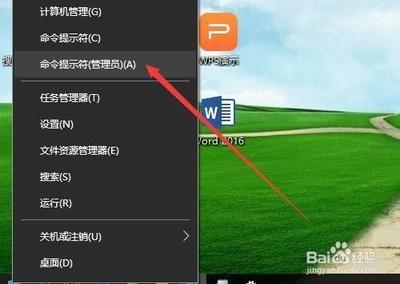
Win10系统DNS解析失败的解决方案
在使用Windows 10操作系统时,用户可能会遇到DNS解析失败的问题,这通常会导致无法正常访问网页。DNS解析失败可能由多种原因引起,包括DNS服务器未响应、DNS缓存问题、网络连接问题等。以下是几种解决Win10系统DNS解析失败的方法:
刷新DNS解析缓存
您可以尝试刷新DNS解析缓存,具体操作步骤如下:
- 在Windows10桌面,右键点击桌面左下角的开始按钮,在弹出的菜单中选择命令提示符(管理中)菜单项。
- 这时就会打开命令提示符窗口,在窗口中输入
ipconfig/flushdns,然后按下回车键。 - 这时就会提示已成功刷新DNS解析缓存的提示。
重置Winsock目录
如果刷新DNS缓存无效,您可以尝试重置Winsock目录,具体操作步骤如下:
- 在管理员命令提示符窗口中,复制
netshwinsockreset命令,右键单击空白处,将命令粘贴到窗口中。 - 当命令粘贴好以后,按下键盘上的回车键,显示:成功地重置Winsock目录。你必须重新启动计算机才能完成重置。
- 退出管理员命令提示符窗口。
更新DNS设置
如果上述方法仍然无效,您可以尝试更新DNS设置,具体操作步骤如下:
- 在路由器设备的背面查看到管理IP地址和登录密码,进入电脑的浏览器中,在上方的地址栏输入IP地址,回车后,在打开的页面,输入密码进行登录。
- 在打开的管理页面,依次单击【路由设置】---【上网设置】,在右侧打开的页面点击右下方的【更新】按钮,点击【保存】即可。
- 如果还没有解决,则进入【高级设置】,进行手动输入备用DNS地址,不同区域、不同运营商的DNS地址不同,大家通过百度搜索可以得到。以电信为例:在百度中输入:浙江省杭州市西湖区电信DNS地址,将搜索到的DNS手动输入到设置框中,保存重启一下路由器即可。
检查网络连接
确保您的网络连接正常,例如检查网线是否插好、无线网络是否已连接、路由器是否工作正常等。如果网络连接正常但仍然存在问题,可以尝试重启路由器和光猫。
通过上述方法,您可以有效地解决Win10系统中DNS解析失败的问题,恢复正常上网。如果问题依然存在,建议联系专业的技术支持人员进行进一步的帮助。
本篇文章所含信息均从网络公开资源搜集整理,旨在为读者提供参考。尽管我们在编辑过程中力求信息的准确性和完整性,但无法对所有内容的时效性、真实性及全面性做出绝对保证。读者在阅读和使用这些信息时,应自行评估其适用性,并承担可能由此产生的风险。本网站/作者不对因信息使用不当或误解而造成的任何损失或损害承担责任。
